LUMIN M1 wird mit einem Analogeingangsadapter geliefert, der den Anschluss externer analoger Quellen für zusätzliche Flexibilität ermöglicht.
Verbinden Sie entweder die Phonoanschlüsse oder die Miniklinke mit Ihrer Quelle.
Phono-Anschluss
Verwenden Sie einen Standard-Phonoanschluss, um Ihr Quellgerät mit dem LUMIN M1-Adapter zu verbinden.
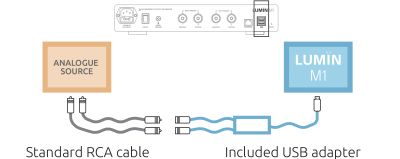
Miniklinkenanschluss
Der Adapter verfügt auch über einen Miniklinkenstecker für den bequemen Direktanschluss an Mobiltelefone, Radios oder MP3-Player.
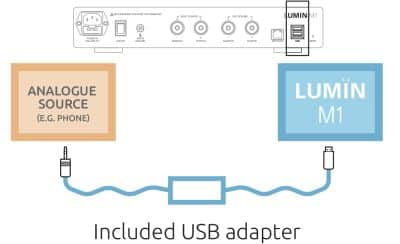
Auswählen des Eingangs über die LUMIN-App
Wenn der USB-Analog-Eingangsadapter angeschlossen ist, erscheint auf der linken Seite eine neue Registerkarte (grün eingerahmt).
![]()
Nach der Auswahl dieser Registerkarte wird die normale Wiedergabe der Playlist angehalten und LUMIN M1 spielt das ab, was an den analogen Eingang gesendet wird.
Das Symbol für den analogen Cinch-Eingang wird im Bereich „Now Playing“ (Aktuelle Wiedergabe) angezeigt, und eine reduzierte Version der restlichen Benutzeroberfläche wird angezeigt.
Um die normale Wiedergabe der Playlist fortzusetzen, wählen Sie einen beliebigen Titel in der Playlist aus.
![]()

